Relatórios #
Advanced Open Reports (AOR) é o módulo de relatórios dentro do SuiteCRM. AOR pode ser acessado clicando no link ‘Relatórios’ no menu de navegação. O módulo de relatórios permite que os usuários relatem dados de CRM de qualquer módulo e possui muitos recursos para exibir informações importantes rapidamente.
Criando relatórios #
Para criar um relatório, passe o mouse sobre o módulo Relatórios na barra de navegação e selecione ‘Criar relatório’ .
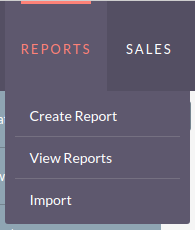
Você será presenteado com o relatório Editar Visualização. Para obter uma lista de campos para adicionar ao relatório, você deve selecionar um módulo no menu suspenso Módulo de relatório.
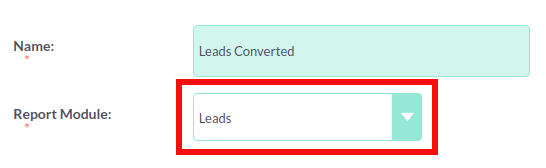
Adicionando campos #
Depois de selecionar um Módulo de Relatório, a lista de campos disponíveis será exibida no painel esquerdo. Você pode adicionar campos à seção ‘Campos’ do relatório expandindo o módulo do qual deseja selecionar campos e, em seguida, arrastando e soltando esses campos na seção de campos.

Depois de adicionar campos a um relatório, há várias opções para configurar para esses campos:
- Exibir – opção Verdadeiro ou Falso. Permite especificar se este campo deve ser exibido no relatório ou oculto. Os usuários podem querer adicionar campos para executar uma função/classificação/grupo/total, mas podem não querer mostrar isso no Relatório.
- Link – opção Verdadeiro ou Falso. Permite que você transforme o campo em um link. Definir essa opção como true fará um hyperlink do campo na Visualização de detalhes do relatório, permitindo que você clique no registro. Isso o levará ao registro apropriado. Por exemplo, vincular o Nome da oportunidade o levará à Visualização de detalhes dessa oportunidade.
- Rótulo – Este é o rótulo que será exibido para a Coluna/Campo no Relatório. Você pode alterar o rótulo do padrão para qualquer valor alfanumérico.
- Função – Oferece cinco opções: Contagem, Mínimo, Máximo, Soma e Média. Permite executar funções em campos alfanuméricos. Os usuários podem desejar calcular o valor médio da oportunidade ou contar o total de oportunidades em uma determinada etapa de vendas.
- Ordenar – Crescente ou Descendente. Permite selecionar se deseja classificar o campo/coluna em ordem crescente ou decrescente. Isso pode ser feito para todos os campos.
- Grupo – opção Verdadeiro ou Falso. Permite agrupar por este campo. Por exemplo, você pode querer agrupar por estágio de vendas ao relatar uma oportunidade.
- Total – Oferece três opções: Contagem, Soma e Média. Isso permite que os usuários realizem cálculos totais em campos numéricos. Isso é útil para relatórios financeiros, como o valor total de todas as oportunidades em um determinado estágio de vendas.
Adicionando Condições #
Depois de adicionar os campos ao seu Relatório, você pode adicionar linhas de condição ao Relatório. Você pode adicionar condições com o mesmo procedimento para adicionar campos. Usando a funcionalidade de arrastar e soltar, você pode arrastar campos para a área ‘Condições’ que adicionará o campo e permitirá que você especifique a condição para esse campo.
Gráficos #
Você pode adicionar gráficos aos Relatórios. Os gráficos fornecem uma representação visual dos dados do Relatório para você. Em alguns cenários, ou para usuários específicos, recursos visuais, como gráficos, podem auxiliar na análise mais rápida e melhor compreensão.
Tipos de gráfico #
Existem seis tipos de gráfico que o usuário pode selecionar para exibir os dados do Relatório. Estes são:
- Gráfico de pizza
- Gráfico de barras
- Gráfico de linha
- Gráfico de radar
- Barra empilhada
- Barra Agrupada
Para adicionar um gráfico, você pode clicar no botão ‘Adicionar gráfico’ , abaixo da seção Condições na Visualização de edição do relatório.
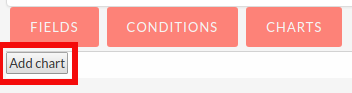
Depois de clicar em adicionar gráfico, você verá a opção de especificar as seguintes informações:
- Título – permite que o usuário especifique o título do gráfico. Isso será exibido na Visualização de detalhes do relatório e também no gráfico de painel.
- Tipo – Isso permite que o usuário selecione um dos seis tipos de gráficos detalhados acima.
- Eixo X – Permite ao usuário selecionar a coluna que deve ser utilizada para o Eixo X.
- Eixo Y – Permite ao usuário selecionar a coluna que deve ser utilizada para o Eixo Y.

Depois de especificar os detalhes do gráfico, salve o Relatório. Isso exibirá o gráfico na Visualização de Detalhes do Relatório, abaixo da lista de registros retornados.
Painéis de relatórios #
Você pode exibir um relatório em um dashlet. É possível visualizar vários resultados de relatórios, pois você pode adicionar vários dashlets de relatórios e selecionar relatórios diferentes em cada dashlet. Para fazer isso, adicione o painel Relatórios à sua página inicial.
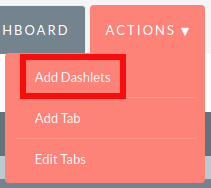
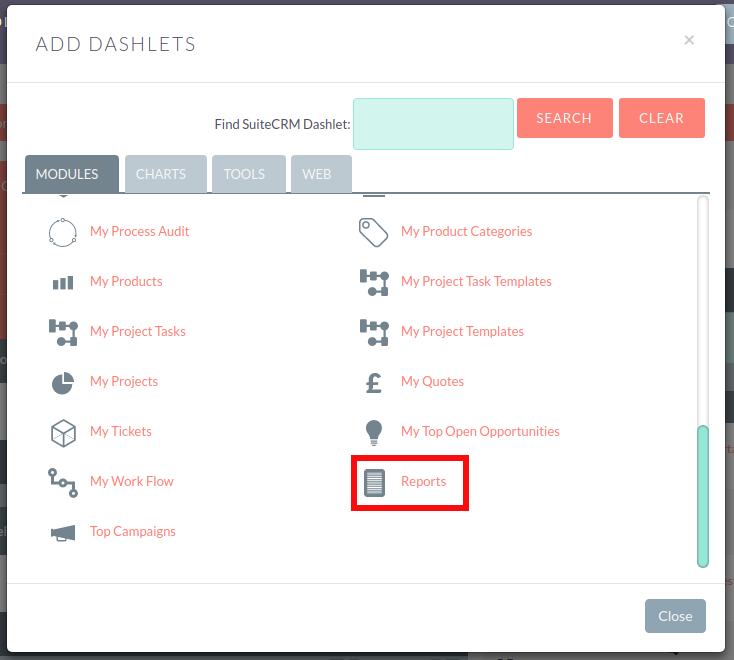
Depois de adicionar o dashlet, você precisa selecionar o relatório que deseja exibir no dashlet. Para fazer isso, clique no ícone de lápis para editar o dashlet.

Isso permite que o usuário selecione o Relatório que deseja exibir no painel.
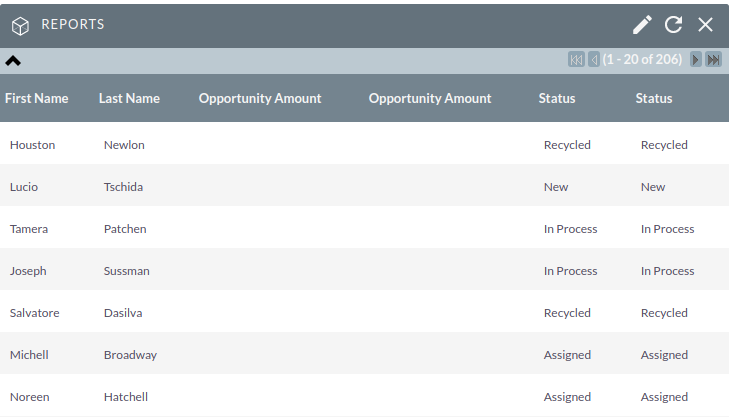
Depois de selecionar o Relatório, clique emSalvar. Isso atualizará seu painel de relatórios para mostrar os resultados do relatório.
Para obter detalhes completos sobre como adicionar e gerenciar dashlets, consulte o Dashlets seção deste guia do usuário.
Dashlets de gráficos de relatórios #
Você pode especificar para selecionar apenas a exibição de um gráfico para dashlets do Relatório. Para fazer isso, edite seu dashlet Relatório e selecione a opção ‘Usar apenas gráficos’. Isso listará todos os gráficos que você criou para este Relatório.
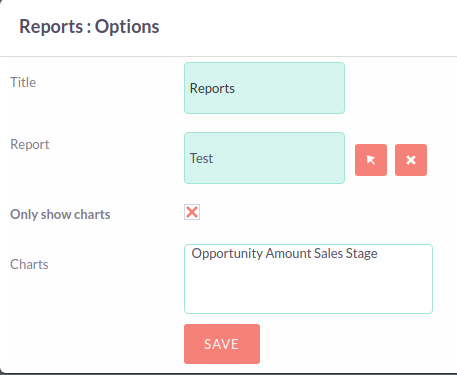
Selecione um gráfico ou vários gráficos e clique emSalvar. Isso exibirá os resultados no gráfico selecionado.
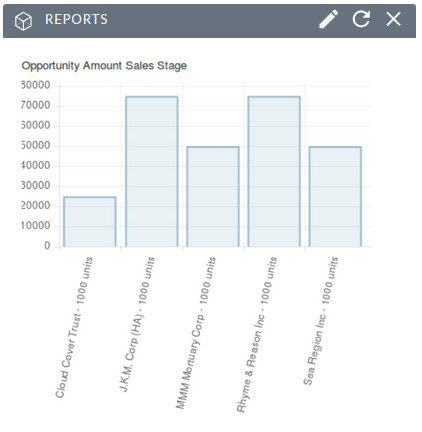
Relatórios programados #
Você pode agendar relatórios para serem executados automaticamente e enviados por e-mail para o(s) contato(s) necessário(s). Isso permite que os usuários agendem relatórios para serem enviados aos gerentes ou líderes de equipe diariamente, semanalmente ou mensalmente. Para criar um Relatório programado, você pode clicar na opção ‘Criar’ no subpainel Relatórios programados na Visualização de detalhes do relatório. Você também pode selecionar Relatórios agendados existentes para relacionar ao Relatório.
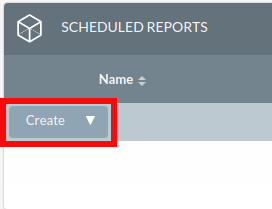
Depois de clicar em ‘Criar’ , existem opções para definir para o Relatório agendado. Dê um nome relevante ao Relatório programado. Neste exemplo, usaremos o ‘Relatório de oportunidades diárias para gerentes’.
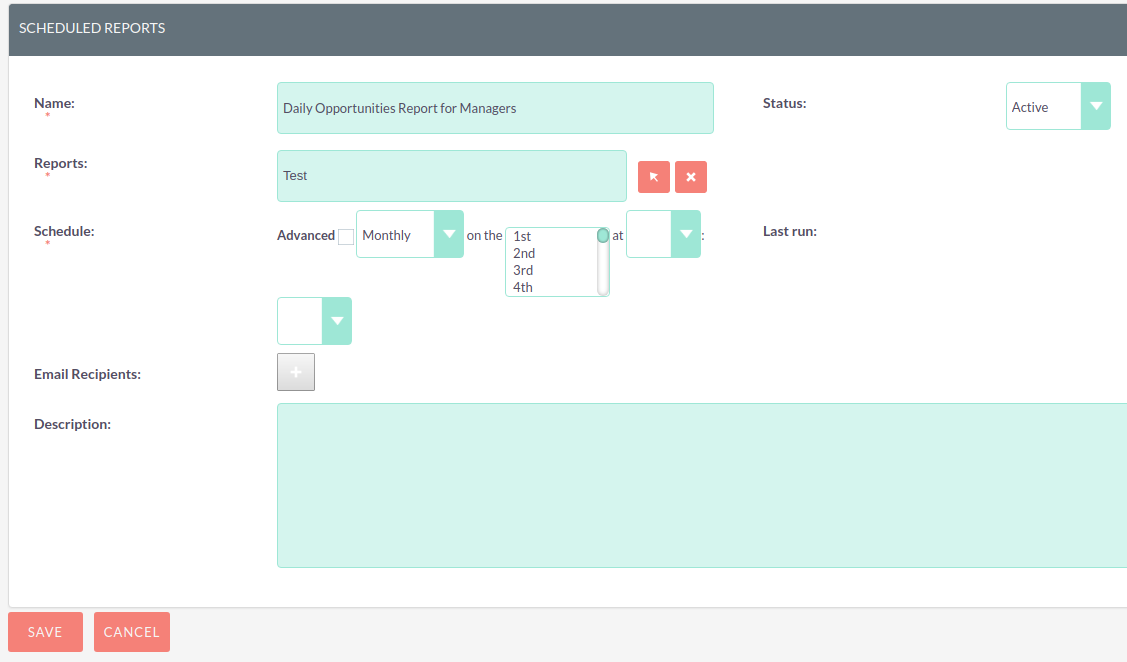
Você pode selecionar a opção ‘Avançado’ para agendamento de relatórios. Isso fornecerá uma opção de estilo de notação cron. Isso é mais adequado para administradores de sistema ou usuários avançados.
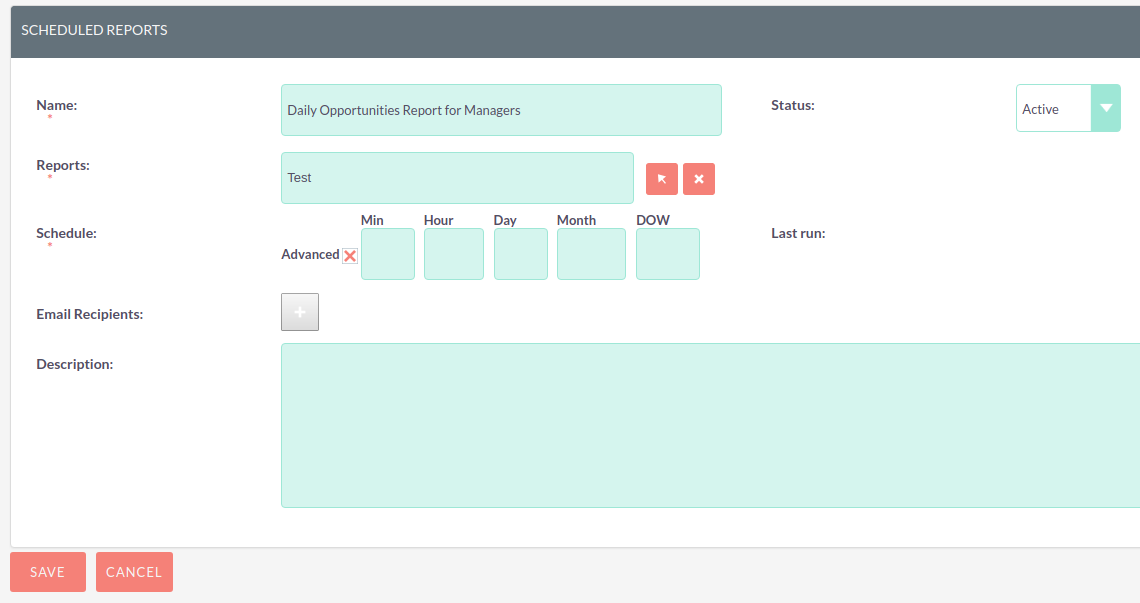
Depois de inserir um nome e selecionar uma programação, clique emSalvar.
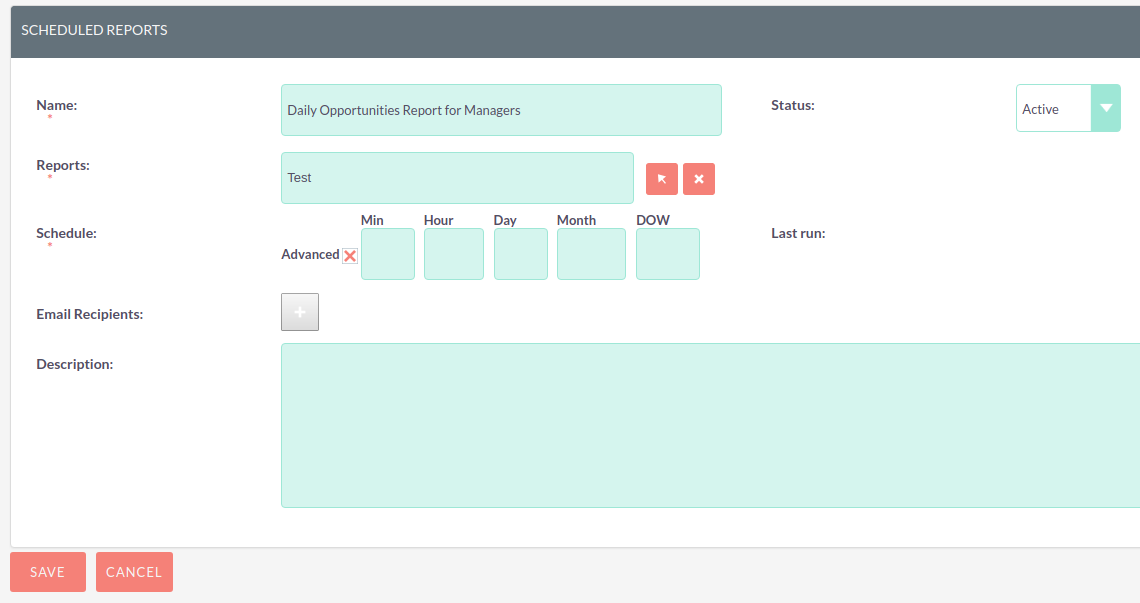
Depois de salvar o registro do Relatório programado, ele será exibido no subpainel Relatórios programados na Visualização de detalhes do relatório.

Você pode ver quando o Relatório agendado foi executado pela última vez visualizando a coluna/campo ‘Última execução’ no subpainel. Isso é exibido em um formato de data/hora.




